在构建项目时,前端不仅需要呈现出色的用户界面,还要与后端服务高效交互。我们使用Vue.js结合Element Plus创建了一个动态的前端界面,并实现通过该界面与后端服务进行数据交互。
1. 前端界面设计
我们使用Vue.js和Element Plus创建了一个具有多个功能模块的动态仪表盘。这个仪表盘包括几个交互式组件,允许用户查询数据、识别图像等。
- 布局与样式:使用
el-container、el-header和el-main等布局组件构建基础页面结构,el-row和el-col则用于构建响应式的网格布局,确保在不同设备上都能良好展示。 - 视觉元素:每个功能模块均配备有渐变背景的视觉框架和相关的图标,通过
background和img标签增强视觉吸引力。 - 交互设计:按钮通过
@click事件绑定到Vue实例方法,实现页面的交互逻辑。 - <el-button type="primary" style="width: 100%;" plain @click="JunmpToChart('1')">人数查询</el-button>
2. 前后端交互
在前端应用中实现与后端的数据交互,是现代Web应用的核心功能之一。我们通过Vue Router和Axios库来处理这部分需求。
-
Vue Router:用于管理前端路由,实现不同页面间的无刷新跳转。在项目中,点击不同的按钮会根据传递的参数跳转到相应的路由。
-
Axios库:用于发送HTTP请求到后端API,处理请求与响应。后端可以是使用Express, Flask等框架搭建的RESTful API。
-
const JunmpToChart = (id: string) => {
console.log(id);
router.push({ name: 'Root', query: { id } });
}
这段代码演示了如何根据用户的操作触发路由跳转,并带有必要的查询参数。
3. 后端服务连接
连接后端服务通常涉及以下几个关键步骤:
- 定义API端点:后端定义清晰的RESTful接口,前端通过这些接口获取数据。
- 安全认证:实现基于Token或Session的认证机制,保证数据交换的安全性。
- 数据处理:后端处理来自前端的请求数据,执行必要的业务逻辑后返回结果给前端。
实现代码:
<script setup lang='ts'>
import {useRouter} from 'vue-router'
const router = useRouter()
const JunmpToChart = (id: string) => {
console.log(id)
router.push({name: 'Root', query: {id}})
}
</script>
<template>
<el-container class="MainContainer">
<el-header style="width: 100%;height: 15%;color: #fff;font-size: 60px;font-weight: bolder;">DSBTPG</el-header>
<el-main style="width: 100%;height: 85%;position: relative;">
<el-row justify="space-evenly" class="RowContainer">
<el-col :span="6">
<div style="width: 100%;padding-top: 100%;background: linear-gradient(135deg, rgba(151, 51, 255) 0%, rgba(82, 106, 255) 42%, rgba(17, 185, 255) 100%);position: relative;">
<img src="@/assets/1.png" style="width: 100%;height: 100%;position: absolute;top: 0px;left: 0px;"/>
</div>
<el-button type="primary" style="width: 100%;margin-top: 3%;" plain @click="JunmpToChart('1')">人数查询</el-button>
</el-col>
<el-col :span="6">
<div style="width: 100%;padding-top: 100%;background: linear-gradient(135deg, rgba(151, 51, 255) 0%, rgba(82, 106, 255) 42%, rgba(17, 185, 255) 100%);position: relative;">
<img src="@/assets/2.png" style="width: 100%;height: 100%;position: absolute;top: 0px;left: 0px;"/>
</div>
<el-button type="primary" style="width: 100%;margin-top: 3%;" plain @click="JunmpToChart('2')">安全帽识别</el-button>
</el-col>
<el-col :span="6">
<div style="width: 100%;padding-top: 100%;background: linear-gradient(135deg, rgba(151, 51, 255) 0%, rgba(82, 106, 255) 42%, rgba(17, 185, 255) 100%);position: relative;">
<img src="@/assets/3.png" style="width: 100%;height: 100%;position: absolute;top: 0px;left: 0px;"/>
</div>
<el-button type="primary" style="width: 100%;margin-top: 3%;" plain @click="JunmpToChart('3')">高空作业有无安全绳</el-button>
</el-col>
</el-row>
</el-main>
</el-container>
</template>
<style scoped>
.MainContainer{
width: 100%;
height: 100%;
background-image: url('@/assets/background.jpg');
background-size: cover;
background-position: center;
}
.RowContainer{
width: 100%;
height: 60%;
margin-top: 5%;
}
<style>
界面展示: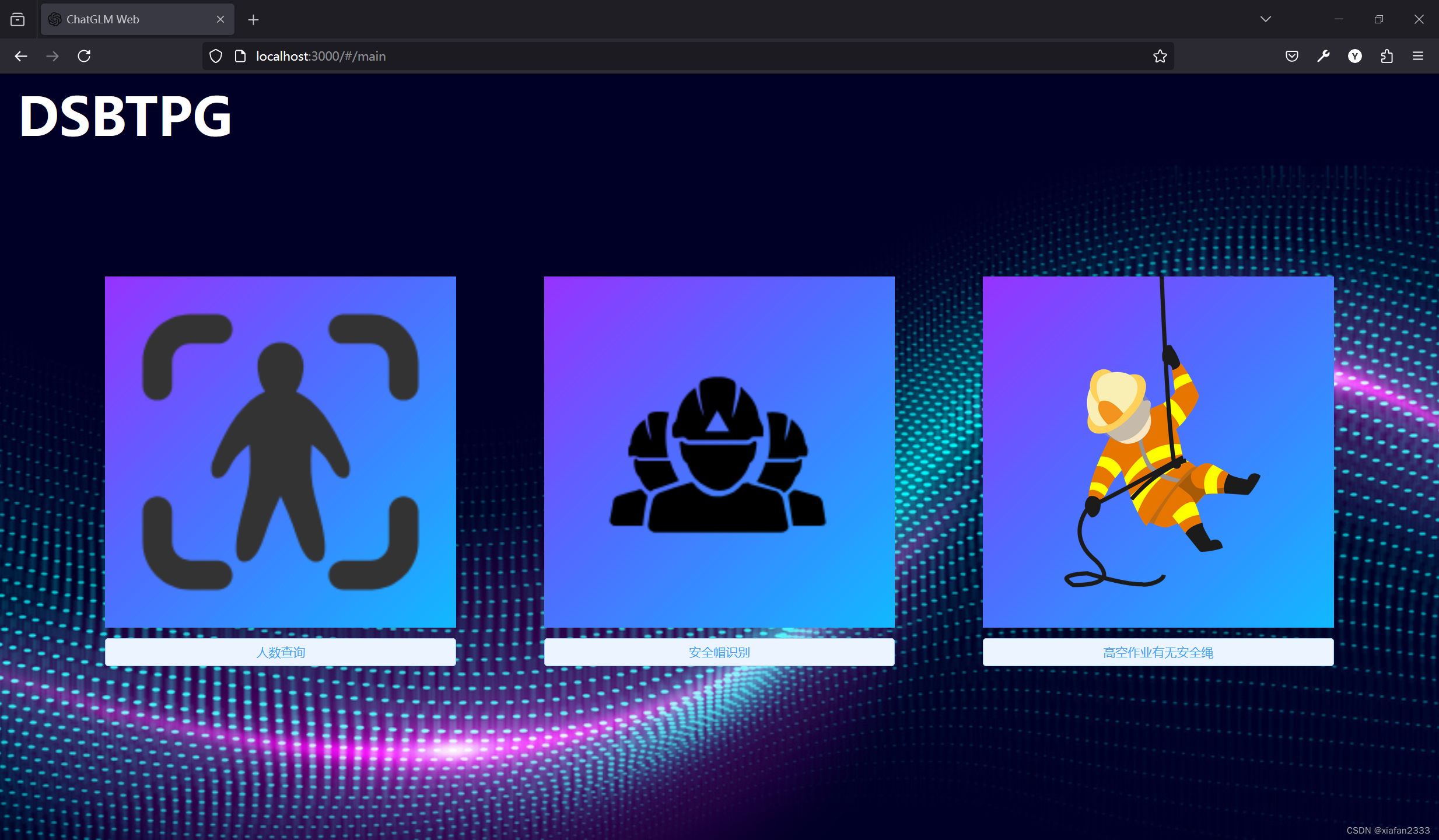





















 642
642

 被折叠的 条评论
为什么被折叠?
被折叠的 条评论
为什么被折叠?








